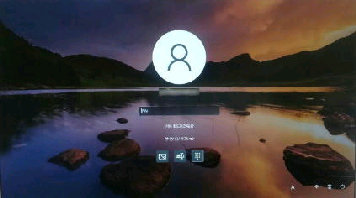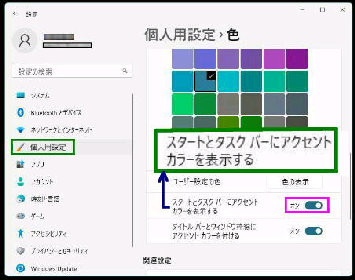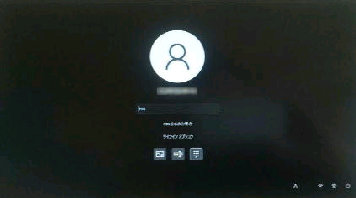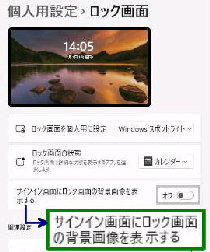● サインイン画面の背景画像を 非表示・表示 にする
サインイン画面背景のロック画面を非表示
にした例です。
サインイン画面の背景には、ロック画面の
背景画像が表示されるようになっています。
「ロック画面」 から 「サインイン画面」 に
移行すると、「アクリルぼかし効果」 により、
背景画像はぼやけて表示されます。 (注)
《 Windows 11 バージョン22H2 画面 》
(注) サインイン画面の背景は、「アクリル
ぼかし効果」 により、ぼやけて表示されます
が、はっきりと表示することもできます。
ローカルグループポリシーエディターでは
「サインイン画面のみ」 アクリル効果を無効にできます。
背景を表示に戻す場合は、上記のスイッチ
を オン にしてください。
《「透明効果」 を無効にする影響》
サインイン画面の背景だけでなく、
ウィンドウやタスクバーなどの透明効果
も無効になります。
「サインイン画面」 の背景画像は、非表示
にすることができます。
設定→ 個人用設定→ 「ロック画面」
を表示してください。
「サインイン画面にロック画面の背景画像
を表示する」 のスイッチを オフ にすると
背景画像は表示されなくなります。